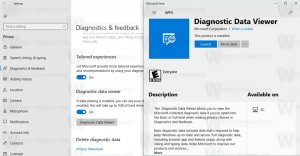Jak usunąć plik Hiberfil.sys (hibernacja) w systemie Windows 10?
Gdy hibernacja jest włączona w systemie Windows 10, system operacyjny tworzy plik o nazwie hiberfil.sys w katalogu głównym dysku C:. Istnieje również funkcja o nazwie Szybkie uruchamianie aby przyspieszyć proces uruchamiania. Po włączeniu sprawia, że system Windows uruchamia się bardzo szybko. System operacyjny używa hybrydowego zamknięcia, które zapisuje pamięć zajmowaną przez jądro systemu operacyjnego i załadowane sterowniki do pliku C:\hiberfil.sys.
Domyślnie plik hiberfil.sys nie jest widoczny w Eksploratorze plików. Musisz zmienić jego opcje, aby zobaczyć plik. W celach informacyjnych zobacz artykuł
Jak wyświetlić ukryte pliki w systemie Windows 10?
W zależności od rozmiaru pamięci RAM zainstalowanej w komputerze plik hiberfil.sys może osiągnąć rozmiar kilku GB. Może to być bardzo duży plik. Jeśli chcesz uwolnić swój dysk systemowy miejsce szybko lub jeśli zaczyna brakować miejsca na dysku, co uniemożliwia dokończenie zadań, możesz usunąć plik hiberfil.sys. Przede wszystkim sprawdź, czy warto kontynuować. Oto jak znaleźć aktualny rozmiar pliku hibernacji. Wykonaj następujące czynności.
Znajdź rozmiar pliku hiberfil.sys
- Otwórz Eksplorator plików.
- Przejdź do katalogu głównego dysku systemowego, zwykle C:.
- Kliknij Plik - Opcje.
- Przejdź do zakładki Widok.
- Włącz opcję Pokaż ukryte pliki, foldery i dyski.
- Teraz odznacz opcję Ukryj chronione pliki systemu operacyjnego.
- System Windows pokazuje teraz plik hiberfil.sys i jego rozmiar.
Jak usunąć plik Hiberfil.sys (hibernacja) w systemie Windows 10?
Jedynym sposobem usunięcia pliku systemowego hiberfil.sys jest wyłączenie funkcji hibernacji. Osobiście uważam hibernację za bardzo użyteczną, więc zalecam wyłączenie jej tylko jako tymczasowe rozwiązanie, aby zwolnić znaczną ilość miejsca na dysku. Po zakończeniu zadań rozważ ponowne włączenie tej opcji. Spowoduje to przywrócenie pliku hiberfil.sys.
Aby usunąć plik hiberfil.sys (hibernacja) w systemie Windows 10, wykonaj następujące czynności.
- Otworzyć wiersz polecenia jako Administrator.
- Wpisz następujące polecenie:
powercfg -h wyłączone. - Plik hibernacji hiberfil.sys został usunięty.
- Wykonaj swoje zadania i włącz hibernację, uruchamiając polecenie
powercfg -h wł.w wierszu polecenia.
Skończyłeś.
Istnieje wiele poprawek, które można zastosować do pliku hibernacji w systemie Windows 10. Zapoznaj się z następującymi artykułami.
- Wyłącz hibernację, ale zachowaj szybkie uruchamianie
- Kompresuj plik hibernacji w systemie Windows 10
- Zmniejsz rozmiar pliku hibernacji (hiberfil.sys) w systemie Windows 10
Otóż to.